Aceste foldere și fișiere este marcajele de browser, care se numește - Marcaje. deschide și conținutul său poate fi cu ajutorul „Notepad“ și folosind un browser.
Aproape întotdeauna, aceste fișiere și foldere de sistem sunt ascunse și au limitări inerente accesului la individ, sau chiar pentru toți utilizatorii. Pentru a putea vedea fișierele și folderele, precum și de a lucra cu ei, trebuie să configurați sistemul pentru a afișa fișierele ascunse și protejate de sistem și foldere, și pentru a obține acces global la ele.
Poate că, în unele cazuri specifice, și există o necesitate, deoarece „săpa adânc“, dar este, de obicei, mai bine pentru a face mai ușor - butonul din dreapta al mouse-ului „click“ pe „Marcaje Bara de instrumente“ - alege „Manager de marcaje“. O fereastra se va deschide „Bookmarks Manager“, care afișează toate informațiile necesare și au posibilitatea de a importa și exporta lista de semne de carte într-un fișier HTML.
introduceți unitatea C, du-te la folderul Documente și setări, apoi Nume utilizator
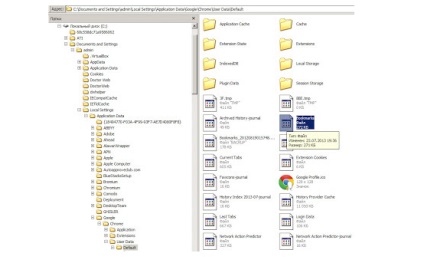
Setări locale - Următorul. Am găsit datele aplicației. Și apoi totul doar: Google - Chrome - date utilizator - implicit.
Interesant și util pentru viitorul întrebării, trebuie dintr-o dată pentru a comuta la Google Chrome
Unitatea locală merge în șapte utilizatorii de Windows și de a alege un nume de utilizator.
Du-te la folderul AppData, apoi local.
În mod similar, în același dosar, există semne de carte Google Chrome pentru opt utilizatori.
Are cineva XP, ei au un pic diferit.
Acolo va trebui să găsească un alt dosar, necesitatea de a găsi
Și pe acest site sunt date instrucțiuni detaliate și capturi de ecran, sper că această informație este de ajutor. Cu capturi de ecran neexperimentați utilizatori mai ușor de înțeles ceea ce se cere de la ei.
Localizare pe Windows
Google Chrome stochează marcajele și fișiere de rezervă marcaj într-un drum lung sistem de fișiere Windows. Locație fișier în directorul home al utilizatorului: "AppData \ Local \ Google \ Chrome \ Datele de utilizator \ implicit".
Uneori, trebuie să eliminați fișierul deteriorat sau pentru a crea o copie de rezervă a marcajelor. Indiferent de scopul, înainte de a schimba ceva, sau eliminați, trebuie să ieși din Google Chrome. În caz contrar, este posibil de a detecta modificarea fișierelor și a le restaura. Apoi, puteți modifica sau șterge și „Marcaje“ și fișiere „Bookmarks.bak“. Ele pot fi găsite cu ușurință utilizând Windows Explorer pe un Windows 8 sau Windows Explorer pe Windows 7.
În sistemul de operare Windows 7 pentru a găsi folderul cu marcajele Google Chrome poate fi în următoarea cale:
Pentru a accesa rapid deschis la toate marcajele, faceți clic pe panoul de sus (dreapta), butonul „>>“ și butonul „Alte marcaje“. Puteți da clic pe pictograma cu trei dungi orizontale din meniul vertical, selectați linia „Marcaje“.
Am câțiva ani deja pe Google Chrome a salva marcajele prin apăsarea asterisc, care sunt deschise prin panoul superior de pe partea dreaptă a două benzi, cum ar fi mâinile și cu ajutorul celorlalte file. Dacă faceți clic pe un panou superior gol, faceți clic dreapta pe, veți vedea „Manager de marcaje“ atunci când le deschideți toate marcajele mele apar într-o filă separată, și se „deschide toate marcajele“
După ce am dat peste ei în dosarul C, dar cum să ajung acolo nu-mi amintesc.